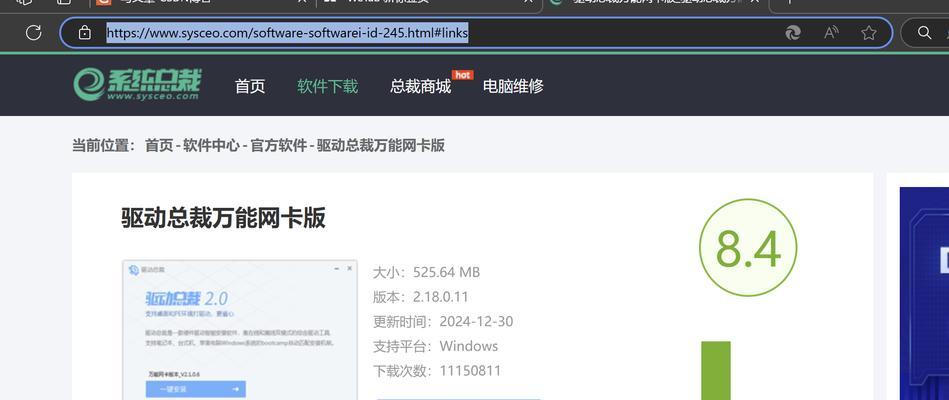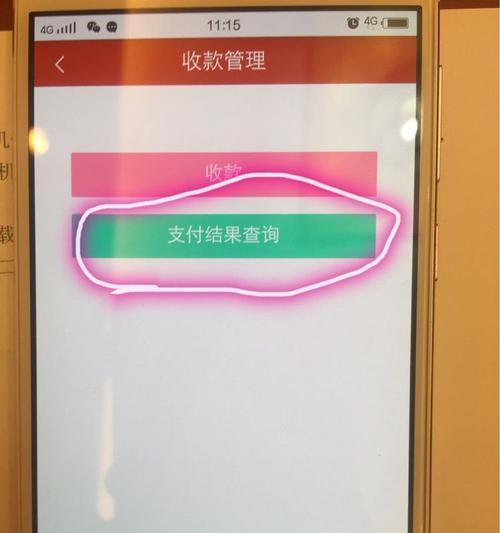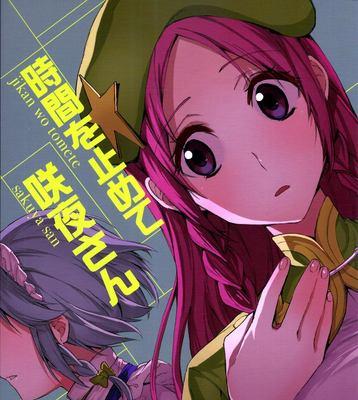Win10操作系统广泛应用于个人电脑和商业场景中,然而有些用户可能会遇到频繁的蓝屏重启问题,这给用户的正常使用带来了困扰。本文将为大家介绍一些解决Win10频繁蓝屏重启问题的方法,希望能帮助到遇到这一问题的用户。

1.检查硬件连接是否松动或损坏
如果电脑硬件连接不牢固或存在损坏,可能会导致频繁蓝屏重启问题。检查电脑内部硬件连接是否松动,如内存条、硬盘数据线等,若有问题及时修复或更换。
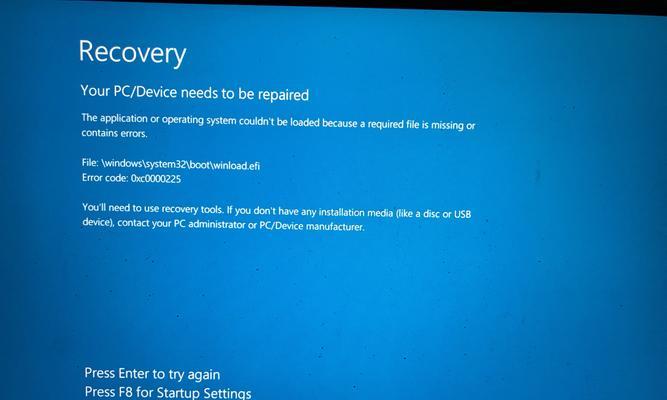
2.更新或回滚驱动程序
不正确的或过期的驱动程序也可能引发蓝屏重启问题。可以通过设备管理器找到相关设备的驱动程序进行更新或回滚操作,确保使用最新且兼容的驱动版本。
3.运行系统文件检查工具
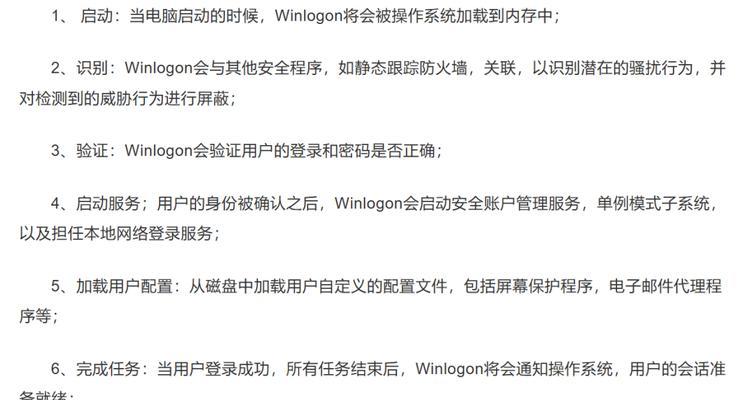
Win10提供了系统文件检查工具来检查和修复损坏的系统文件。打开命令提示符窗口(管理员身份),输入“sfc/scannow”命令并回车,等待系统完成检查和修复过程。
4.检查病毒和恶意软件
病毒和恶意软件可能导致系统崩溃和蓝屏重启问题。使用杀毒软件对系统进行全面扫描,并确保杀毒软件及时更新。
5.优化系统启动项
过多的启动项可能导致系统负担过重,引发蓝屏重启问题。打开任务管理器,点击“启动”选项卡,禁用不必要的启动项,提高系统的运行效率。
6.清理系统垃圾文件
系统中的垃圾文件过多也可能导致系统不稳定,出现蓝屏重启问题。使用磁盘清理工具清理系统盘中的垃圾文件,释放磁盘空间。
7.修改电源设置
错误的电源设置可能导致系统在使用过程中频繁蓝屏重启。点击“开始”菜单,选择“设置”→“系统”→“电源与睡眠”,调整电源计划以提高系统的稳定性。
8.安装最新的Windows更新
微软定期发布Windows更新,修复系统漏洞和Bug。打开“设置”→“更新与安全”→“Windows更新”,确保系统已经安装了最新的更新。
9.取消自动重启选项
在蓝屏发生后,系统会自动重启,这样用户无法查看蓝屏错误信息。可以取消自动重启选项,以便记录错误信息并进行针对性的修复。
10.降低超频设置
过高的超频设置可能导致CPU或内存不稳定,出现蓝屏重启问题。将CPU或内存超频设置调整为合理范围内,避免过高的频率导致系统崩溃。
11.修复系统注册表
损坏的注册表项可能导致系统崩溃和蓝屏重启问题。可以使用专业的注册表修复工具进行扫描和修复,确保注册表的完整性和正确性。
12.检查硬件故障
如果以上方法均无效,可能是因为硬件故障引起的蓝屏重启问题。建议联系专业维修人员对硬件进行检查和修复。
13.进行系统恢复
如果以上方法仍无法解决问题,可以考虑进行系统恢复操作。备份重要数据后,选择合适的恢复点进行系统还原,将系统恢复到之前正常的状态。
14.重装操作系统
作为最后的解决办法,如果经过多次尝试仍然无法解决蓝屏重启问题,可以尝试重装操作系统。但在进行重装前,务必备份好重要的数据。
15.寻求专业帮助
如果以上方法都没有效果,建议寻求专业的技术支持或带电脑到专业维修店进行检修,以获得更准确的诊断和解决方案。
Win10频繁蓝屏重启问题可能源自硬件连接、驱动程序、系统文件、病毒、电源设置等多个方面。通过检查硬件、更新驱动程序、运行系统工具、优化系统设置等方法,大部分问题都可以得到解决。如遇到无法解决的情况,可以考虑进行系统恢复或重装操作系统,或寻求专业帮助。最重要的是保持系统的及时更新和定期维护,以确保系统的稳定性和安全性。